文書番号: 000146119
デルのメディアにNVMeドライバーが含まれていない場合のWindows 10コマンド ライン ドライバーのインストール
概要: コマンド ライン機能を使用してWindows 10ドライバーをインストールする手順。
文書の内容
現象
Win10コマンド ライン ドライバーのインストール
デルのWindows 10用のインストール メディアにはNVMeドライブ用のドライバーが含まれていないため、デルは現在このメディアの問題に取り組んでいます。この問題は、Windows 10用のインストール メディアの新しいレイアウトに起因します。新しいレイアウトでは、OSがドライブを初期化する前にドライバーを読み込めるドライブの選択画面が表示されません。
「ファイルのバックアップ」または「すべて削除」を選択したかどうかにかかわらず、インストールの処理中にシステムが16%または17%でフリーズする現象が生じる可能性があります。これは、NVMeドライバーを読み込むことで改善できます。
デルのメディアにはRAIDコントローラー用の基本的なドライバーが搭載されているため、RAIDが削除されてパーティションがクリアされている場合は、インストール メディアによってパーティションが再度作成され、追加のドライバーをインストールせずに、Windows 10がインストールされます。
デルのメディアのレイアウトで、Windows 10メディアを起動するときのオプションが「PCのリセット」と「ドライブからのリカバリー」のみであるため、混乱が生じる可能性があります。[Recover(回復)]オプションは古いインストール オプションの代わりに行われるため、Windows 10メディアを使用するための手順については、次の文書(「デルのISOからWindows 10をインストールする方法」)を参照してください。この手順は、デルのWebサイトでISOから作成されたUSBを使用している場合とまったく同じです。
NVMeドライブがRAIDアレイ内にあるかどうかを確認する文書:
- NVMeおよびSATAドライブが存在する場合、Windows 10をデルのメディアでインストールするには、「NVMe SSDおよびSATAドライブを搭載したWindows 10のインストール」を参照してください。
PEコマンドプロンプトからの手動によるドライバのロード
 メモ:ドライバーのインストールを開始する前に、7zipなどのユーティリティーを使用して、デルのサポート サイトからダウンロードした.exe形式のドライバー ファイルからインストール ファイルを解凍してください。解凍先はWindows 10のインストールメディアとは別のUSBスティック上のフォルダにし、ドライバが必要なシステムにUSBが接続されていることを確認します。
メモ:ドライバーのインストールを開始する前に、7zipなどのユーティリティーを使用して、デルのサポート サイトからダウンロードした.exe形式のドライバー ファイルからインストール ファイルを解凍してください。解凍先はWindows 10のインストールメディアとは別のUSBスティック上のフォルダにし、ドライバが必要なシステムにUSBが接続されていることを確認します。
この例では、以下の画像でIRSTドライバーを使用しています。
- デルのWindows 10メディアを起動させて、言語を選択し、ホーム画面を表示します(図1、英語のみ)。
Windows 10メディア オプション画面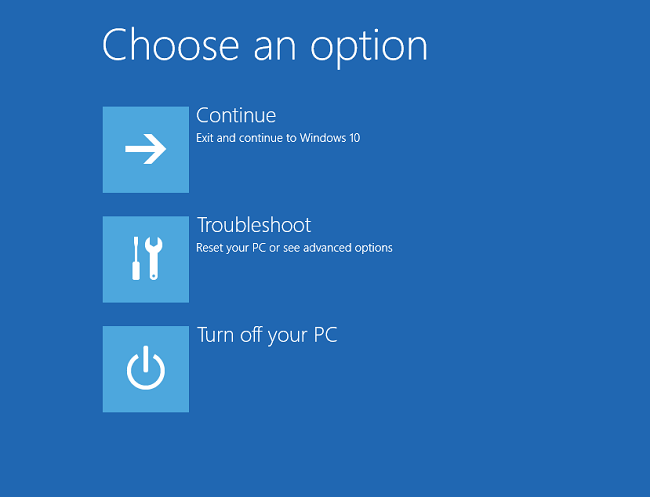
図1
- [トラブルシューティング]>[詳細オプション]>コマンド プロンプト]を選択します(図2、英語のみ)。
Windows 10の高度なオプション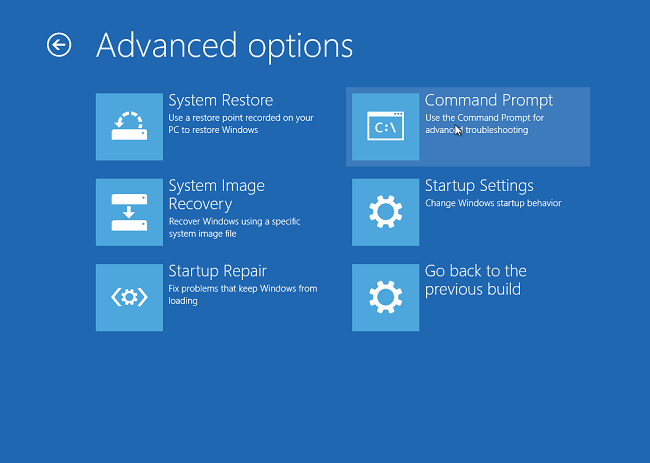
図2
- 必要なドライバーが搭載されたドライブに移動し、「dir」コマンドでドライブの内容を表示します(図3、英語のみ)。
通常、D:、E:、またはF:ドライブです。
Windows 10コマンド ライン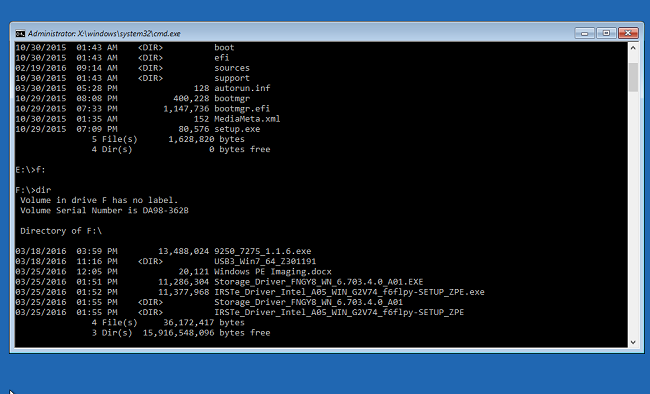
図3
- 「cd」コマンドを使用して、*.Infドライバーの場所に移動します。必要に応じて「dir」を使用して、各フォルダーの内容を確認します(図4、英語のみ)。
コマンド ラインでのWindows 10 CDコマンド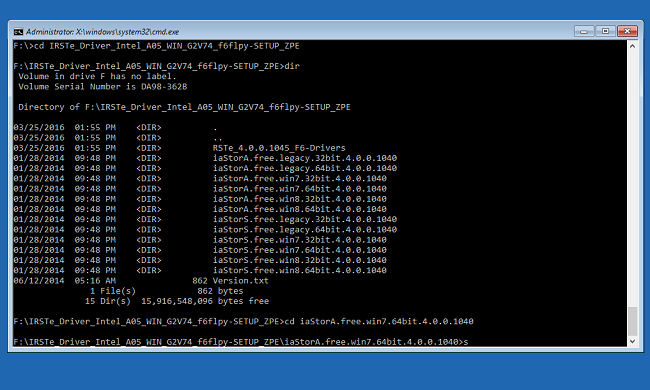
図4
- Windowsを読み込むために、インストールされているデバイスに必要な.infファイルを探します(図5、英語のみ)。
Windows 10コマンド ライン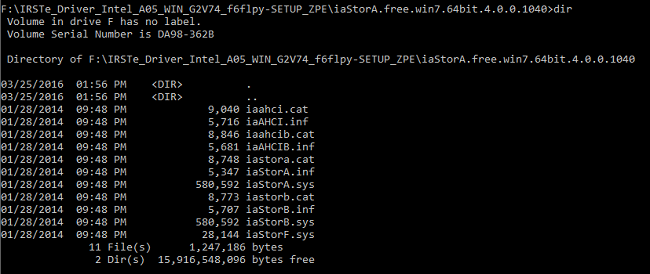
図5
- 次のコマンドを使用して、システムに必要な適切なドライバーを読み込み、Enterを押します。
- Drvload[.infパス/ファイル名](図6、英語のみ)
Windows 10コマンド ライン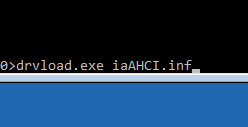
図6
- コマンド プロンプトで、ドライバーがシステムに正常に読み込まれたときに応答があります(図7、英語のみ)。
Windows 10コマンド ライン
図7
- コマンド プロンプトを終了し、「デルのISOからWindows 10をインストールする方法」に記載されている手順を使用してWindows 10をインストールします。
このソリューションの詳細に関する質問がある場合は、デル テクニカル サポートまでお問い合わせください。
文書のプロパティ
最後に公開された日付
21 2月 2021
バージョン
4
文書の種類
Solution